In OneDesk kunt u per gebruiker verschillende toegangsniveaus verlenen aan al uw applicaties. Hiermee kunt u bepalen tot welke toepassingen uw gebruikers toegang hebben en wat ze wel en niet in elke app kunnen doen. U kunt verschillende toegangsniveaus instellen voor de volgende toepassingen in OneDesk:
![]() Kaartjes
Kaartjes![]() Taken
Taken![]() Klanten en klantorganisaties
Klanten en klantorganisaties![]() Gebruikers en teams
Gebruikers en teams![]() Projecten & Portfolio’s
Projecten & Portfolio’s![]() Analytics
Analytics![]() Boodschapper
Boodschapper
Machtigingen en toegangsniveaus begrijpen
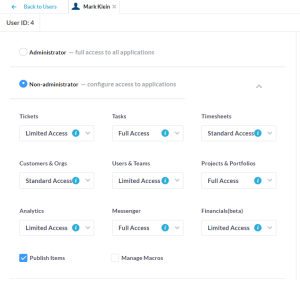
Een gebruiker in OneDesk kan machtigingen op beheerdersniveau of machtigingen op niet-beheerdersniveau hebben.
Beheerders krijgen volledige toegang tot alle toepassingen en kunnen de volgende acties ondernemen:
- Artikelen publiceren
- Reacties van klanten posten
- Berichten bewerken
- Maak, bewerk en verwijder macro’s en opgeslagen antwoorden
Beheerders kunnen alle projecten zien, zelfs privéprojecten. (Toon alle projecten)
Niet-beheerders moeten per applicatie toegang krijgen en hun vermogen om acties te ondernemen kan beperkt zijn.
Voor niet-beheerders kunt u beslissen of ze:
- Items publiceren: uw gebruiker kan tickets, taken en andere soorten items maken die u configureert
- Antwoorden van klanten posten: uw gebruiker kan klantgerichte antwoorden posten in gesprekken over items of in de messenger
- Berichten bewerken: uw gebruiker kan berichten bewerken die in convnersations zijn gepost
- Beheer macro’s: uw gebruiker kan macro’s en opgeslagen antwoorden configureren, bewerken en/of verwijderen
En u kunt ook toegangsniveaus toewijzen aan deze toepassingen:
KAARTJES
- Volledige toegang: Gebruiker heeft volledige toegang tot de Tickets-applicatie.
- Beperkte toegang: de toepassing Tickets is verborgen voor de gebruiker en “Ticket toevoegen” is verborgen in het menu Toevoegen. De gebruiker kan Tickets niet verwijderen.
TAKEN
- Volledige toegang: Gebruiker heeft volledige toegang tot de Tickets-applicatie.
- Beperkte toegang: de toepassing Taken is verborgen voor de gebruiker en “Taak toevoegen” is verborgen in het menu Toevoegen. De gebruiker kan geen taken verwijderen.
TIJDSCHRIFTEN
- Volledige toegang: de gebruiker heeft volledige toegang tot de toepassing Urenstaten.
- Standaardtoegang: de gebruiker heeft toegang tot de urenstatentoepassing en kan urenstaten maken, maar kan deze niet bewerken of verwijderen.
- Beperkte toegang: de toepassing Urenstaten is verborgen voor de gebruiker. De gebruiker kan urenstaten maken, maar niet bewerken of verwijderen. De gebruiker kan de urenstaten zien op het itemdetailpaneel.
KLANT & KLANTENORGANISATIES
- Volledige toegang: de gebruiker heeft volledige toegang tot de toepassing Klanten en klantorganisaties.
- Standaardtoegang: de gebruiker heeft toegang tot de klantentoepassing en kan klanten en klantorganisaties maken, maar kan deze niet bewerken of verwijderen.
- Beperkte toegang: de klantentoepassing is verborgen voor de gebruiker en klanten en klantorganisaties zijn verborgen in het menu Toevoegen.
GEBRUIKERS & TEAMS
- Volledige toegang: de gebruiker heeft volledige toegang tot de applicatie Users & Teams.
- Beperkte toegang: de applicatie Gebruikers en teams is verborgen voor de gebruiker en de gebruikers en teams zijn verborgen in het menu Toevoegen. Gebruikers kunnen geen gebruikers of teams maken, bijwerken of verwijderen.
PROJECTEN & PORTFOLIO’S
- Volledige toegang: de gebruiker heeft volledige toegang tot de toepassing Projecten en portfolio’s.
- Beperkte toegang: de toepassing Projecten is verborgen voor de gebruiker en projecten en portfolio’s zijn verborgen in het menu Toevoegen. Gebruikers kunnen geen projecten verwijderen, klonen, delen, archiveren of uit het archief halen.
ANALYSE
- Volledige toegang: de gebruiker heeft volledige toegang tot de Analytics-toepassing.
- Beperkte toegang: de Analytics-toepassing is verborgen voor de gebruiker.
BOODSCHAPPER
- Volledige toegang: de gebruiker heeft volledige toegang tot de Messenger-toepassing.
- Beperkte toegang: de gebruiker heeft toegang tot de Messenger-applicatie, maar kan geen berichten bewerken of berichten naar klanten sturen.
FINANCIEEL
- Volledige toegang: de gebruiker heeft volledige toegang tot de financiële applicatie.
- Beperkte toegang: de Financials-applicatie is verborgen voor de gebruiker.
Gebruikersrechten kunnen worden ingesteld op de profielpagina van elke gebruiker. Open uw gebruikers vanuit de Gebruikers-app in de linkerzijbalk en dubbelklik vervolgens op de gewenste gebruiker om toegang te krijgen tot hun toestemmingsinstellingen.